win11每天定时关机设置在哪
在日常生活中,我们经常会遇到需要定时关机电脑的情况,无论是为了节省能源还是保护电脑硬件,定时关机都是一个非常实用的功能。对于Windows用户来说,Win10和Win11系统都提供了定时关机的设置选项,让用户可以根据自己的需求来进行定时关机操作。Win11每天定时关机设置在哪?Win10又该如何设置定时关机程序呢?让我们一起来探讨一下。
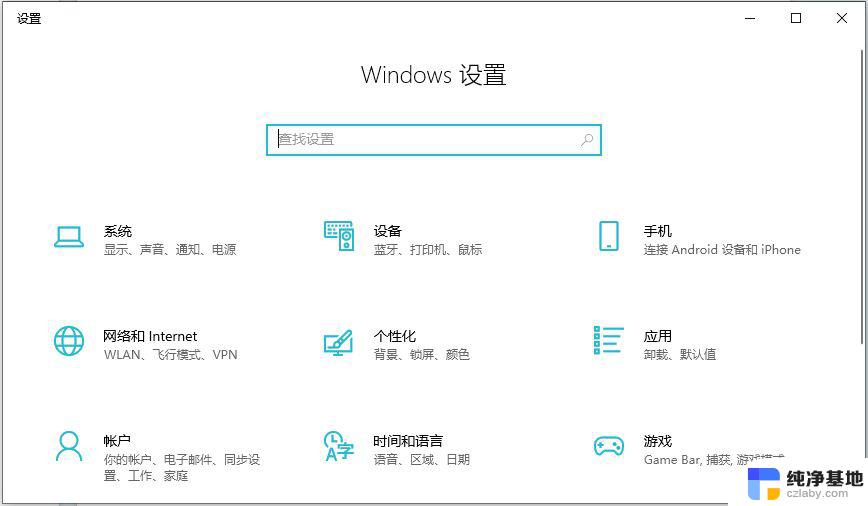
### 1. 使用命令提示符(CMD)
- **打开命令提示符**:按下`Win + R`键,输入`cmd`后按回车,打开命令提示符窗口。
- **输入关机命令**:在命令提示符中输入`shutdown -s -t 时间`,其中“时间”以秒为单位。比如想要1小时后关机,则输入`shutdown -s -t 3600`。
- **执行命令**:按下回车键,系统就会开始计时,并在指定时间后自动关机。
### 2. 使用任务计划程序
- **打开任务计划程序**:在搜索框中输入“任务计划程序”并打开它。
- **创建基本任务**:在右侧操作栏中点击“创建基本任务…”,按照向导设置任务名称、触发器(如每天、每周等具体时间点)以及操作(选择“启动程序”。然后在程序/脚本框中输入`shutdown`,添加参数`/s`进行关机)。
- **完成设置**:按照向导完成剩余设置,保存任务即可。这样,每到设定的时间,电脑就会自动执行关机操作。
### 3. 利用第三方软件
除了系统自带的功能外,还有许多第三方软件也提供了定时关机的功能,如“定时关机3000”、“关机王”等。这些软件通常界面友好,操作简便,除了定时关机外,还可能支持定时重启、注销等其他功能。用户可以根据自己的需求选择合适的软件进行安装和使用。
通过以上三种方法,您可以轻松实现Windows 10系统的定时关机功能,让电脑在不需要人工干预的情况下自动关闭,既方便又节能。
以上就是关于win11每天定时关机设置在哪的全部内容,有出现相同情况的用户就可以按照小编的方法了来解决了。
- 上一篇: win11共享文件夹怎么打开
- 下一篇: win11输入法怎么打开五笔
win11每天定时关机设置在哪相关教程
-
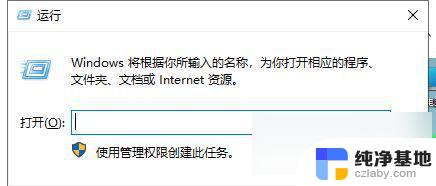 电脑怎么设置定时关机win11
电脑怎么设置定时关机win112024-09-25
-
 电脑设置每天自动关机
电脑设置每天自动关机2024-04-06
-
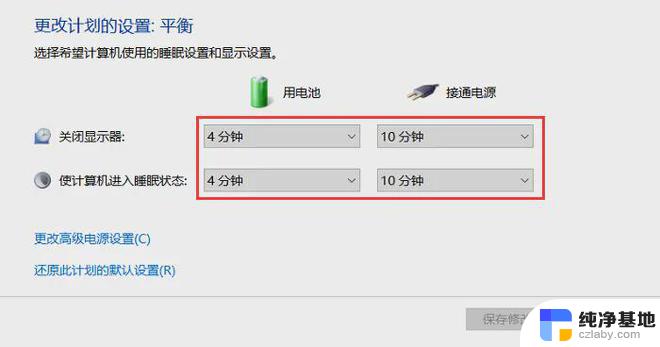 win11笔记本在哪设置电源键关机
win11笔记本在哪设置电源键关机2024-10-17
-
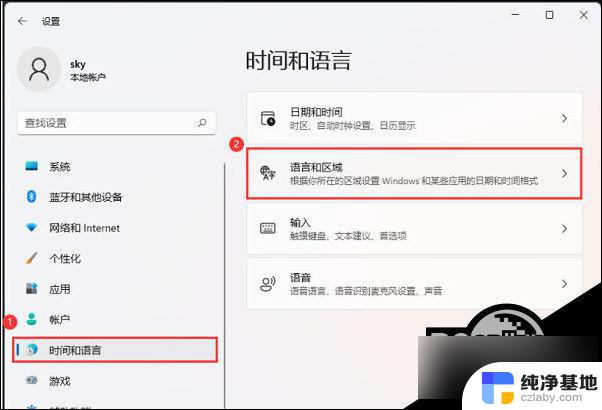 win11输入法禁用设置在哪里设置
win11输入法禁用设置在哪里设置2024-11-06
win11系统教程推荐